كيفية الحصول على تحذير عند إرسال بريد إلكتروني إلى نطاق خارجي في Outlook؟
قد يؤدي إرسال رسائل البريد الإلكتروني إلى نطاقات خارجية (مثل، خارج مؤسستك) أحيانًا إلى تسرب البيانات عن غير قصد أو مخاطر الأمان. لمنع ذلك، يمكنك إعداد تحذير في Outlook ينبهك قبل إرسال رسائل البريد الإلكتروني إلى مستلمين خارجيين. في هذا البرنامج التعليمي، سأرشدك خلال طريقتين لتحقيق ذلك.
استخدام ميزة MailTips المدمجة في Outlook
استخدام ميزة MailTips المدمجة في Outlook
تحذير "المستلم التالي خارج مؤسستك" في Outlook هو ميزة مفيدة تهدف إلى تنبيه المستخدمين عندما يرسلون رسائل بريد إلكتروني إلى مستلمين خارجيين. هذه الميزة، وهي جزء من MailTips، تم تقديمها في Microsoft Outlook 2010 وهي متاحة للمستخدمين المتصلين بخادم Microsoft Exchange. فيما يلي دليل خطوة بخطوة حول كيفية عمل هذه الميزة وكيفية إدارتها.
كيف تعمل
عند كتابة بريد إلكتروني، يقوم Outlook تلقائيًا بالتحقق مما إذا كان نطاق المستلم خارجيًا.
إذا كان المستلم خارج مؤسستك، ستظهر رسالة تحذير ("المستلم التالي خارج مؤسستك") أسفل حقل المستلم.
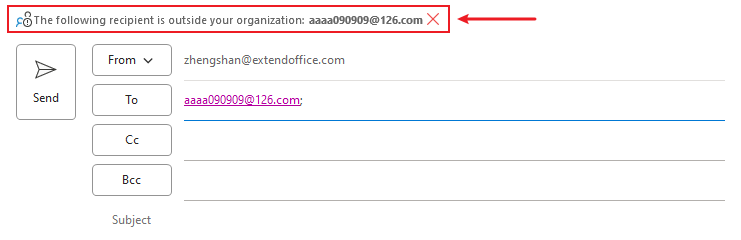
يساعد هذا التذكير المستخدمين على إعادة التحقق قبل إرسال معلومات حساسة إلى أطراف خارجية.
كيفية تمكين الميزة
عادةً ما يتم تمكين تحذير "المستلم خارج مؤسستك" بشكل افتراضي لحسابات Outlook المتصلة بخادم Exchange. ومع ذلك، إذا لم يكن يعمل، اتبع الخطوات التالية:
- تأكد من استخدامك Outlook 2010 أو الإصدارات الأحدث.
- تأكد من أن حسابك متصل بخادم Microsoft Exchange.
- ميزة MailTips يتم تكوينها على خادم Exchange. إذا لم يظهر التحذير، اطلب من مسؤول IT الخاص بك تمكين MailTips لمؤسستك.
القيود
- هذه الميزة متاحة فقط لحسابات Outlook المتصلة بخادم Exchange. لا تعمل مع حسابات البريد الإلكتروني الشخصية (مثل، Outlook.com، Gmail، أو حسابات POP/IMAP).
- لا يمكن للمستخدمين النهائيين تخصيص أو تمكين/تعطيل هذه الميزة مباشرة في Outlook. يجب أن تتم إدارتها بواسطة مسؤول IT.
استخدام كود VBA
يمكن أن يساعدك الكود التالي من VBA في الحصول على تحذير عند إرسال بريد إلكتروني إلى نطاق خارجي في Outlook. الرجاء القيام بما يلي.
1. اضغط على مفاتيح Alt + F11 لفتح نافذة Microsoft Visual Basic for Applications.
2. في نافذة Microsoft Visual Basic for Applications، انقر نقرًا مزدوجًا فوق ThisOutlookSession لفتح نافذة ThisOutlookSession (Code)، ثم انسخ الكود التالي من VBA في النافذة. انظر لقطة الشاشة:
كود VBA: الحصول على تحذير عند إرسال بريد إلكتروني إلى نطاق خارجي
Private Sub Application_ItemSend(ByVal Item As Object, Cancel As Boolean)
'Update by Extendoffice 20180504
Dim xMailItem As Outlook.MailItem
Dim xRecipients As Outlook.Recipients
Dim i As Long
Dim xRecipientAddress As String
Dim xPrompt As String
Dim xYesNo As Integer
Dim xPos As Integer
On Error Resume Next
If Item.Class <> olMail Then Exit Sub
Set xMailItem = Item
Set xRecipients = xMailItem.Recipients
For i = xRecipients.Count To 1 Step -1
xRecipientAddress = xRecipients.Item(i).Address
xPos = InStrRev(LCase(xRecipientAddress), "@addin99.com")
If xPos <= 0 Then Exit For
Cancel = False
Next
If InStrRev(LCase(xRecipientAddress), "@addin99.com") > 0 Then Exit Sub
xPrompt = "Are you sure to send this email to outside your company? "
xYesNo = MsgBox(xPrompt, vbYesNo + vbQuestion, "Kutools for Outlook")
If xYesNo = vbNo Then Cancel = True
End Subملاحظة: في الكود، “@addin99.com” هو نطاق البريد الإلكتروني الداخلي الذي سترسل إليه رسائل البريد الإلكتروني. يرجى تغييره حسب الحاجة.
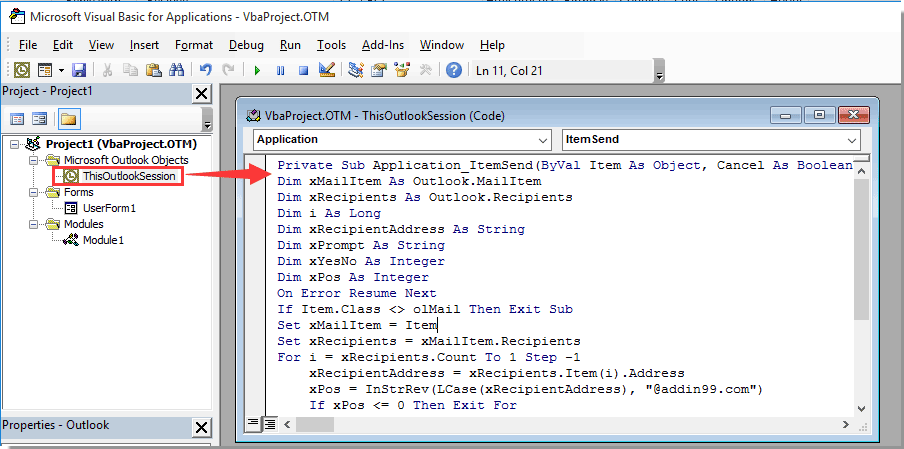
من الآن فصاعدًا، عند النقر على زر الإرسال لإرسال رسائل البريد الإلكتروني إلى نطاق بريد إلكتروني خارجي (وليس نطاق البريد الإلكتروني الداخلي الذي حددته في كود VBA)، سيظهر مربع تحذير كما هو موضح في لقطة الشاشة أدناه.
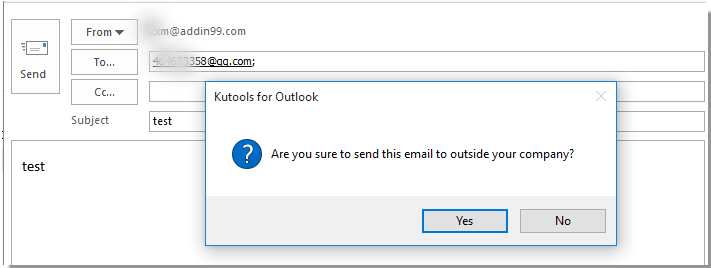
مساعد البريد الإلكتروني الذكي في Outlook: ردود أذكى، تواصل أوضح (سحر بنقرة واحدة!) مجانًا
قم بتبسيط مهام Outlook اليومية باستخدام مساعد البريد الإلكتروني الذكي من أدوات Kutools لـ Outlook. هذا الأداة القوية تتعلم من رسائل البريد الإلكتروني السابقة لتقدم ردودًا ذكية ودقيقة، تحسين محتوى البريد الإلكتروني، وتساعدك على صياغة وتحسين الرسائل بسهولة.

هذه الميزة تدعم:
- ردود ذكية: احصل على ردود مصممة من محادثاتك السابقة - مخصصة، دقيقة وجاهزة للإرسال.
- تحسين المحتوى: قم بتحسين نصوص البريد الإلكتروني تلقائيًا لتحقيق الوضوح والتأثير.
- الكتابة السهلة: فقط قدم الكلمات المفتاحية، ودع الذكاء الاصطناعي يتولى الباقي، مع أساليب كتابة متعددة.
- التوسعات الذكية: قم بتوسيع أفكارك باقتراحات تعتمد على السياق.
- الملخصات: احصل على ملخصات مختصرة للرسائل الطويلة فورًا.
- التواصل العالمي: قم بترجمة رسائل البريد الإلكتروني إلى أي لغة بسهولة.
هذه الميزة تدعم:
- ردود البريد الإلكتروني الذكية
- المحتوى المُحسّن
- المسودات المستندة إلى الكلمات المفتاحية
- التوسع الذكي للمحتوى
- تلخيص البريد الإلكتروني
- الترجمة متعددة اللغات
الأفضل من كل هذا، هذه الميزة مجانية تمامًا للأبد! لا تنتظر—حمّل مساعد البريد الإلكتروني الذكي الآن واستمتع
مقالات ذات صلة:
أفضل أدوات الإنتاجية لمكتب العمل
عزز مهاراتك في Excel باستخدام Kutools لـ Excel، واختبر كفاءة غير مسبوقة. Kutools لـ Excel يوفر أكثر من300 ميزة متقدمة لزيادة الإنتاجية وتوفير وقت الحفظ. انقر هنا للحصول على الميزة الأكثر أهمية بالنسبة لك...
Office Tab يجلب واجهة التبويب إلى Office ويجعل عملك أسهل بكثير
- تفعيل تحرير وقراءة عبر التبويبات في Word، Excel، PowerPoint، Publisher، Access، Visio وProject.
- افتح وأنشئ عدة مستندات في تبويبات جديدة في نفس النافذة، بدلاً من نوافذ مستقلة.
- يزيد إنتاجيتك بنسبة50%، ويقلل مئات النقرات اليومية من الفأرة!
جميع إضافات Kutools. مثبت واحد
حزمة Kutools for Office تجمع بين إضافات Excel وWord وOutlook وPowerPoint إضافة إلى Office Tab Pro، وهي مثالية للفرق التي تعمل عبر تطبيقات Office.
- حزمة الكل في واحد — إضافات Excel وWord وOutlook وPowerPoint + Office Tab Pro
- مثبّت واحد، ترخيص واحد — إعداد في دقائق (جاهز لـ MSI)
- الأداء الأفضل معًا — إنتاجية مُبسطة عبر تطبيقات Office
- تجربة كاملة لمدة30 يومًا — بدون تسجيل، بدون بطاقة ائتمان
- قيمة رائعة — وفر مقارنة بشراء الإضافات بشكل منفرد